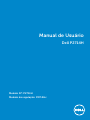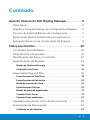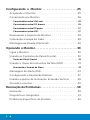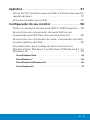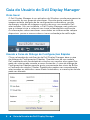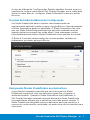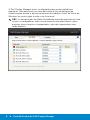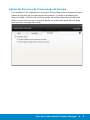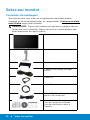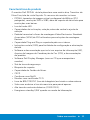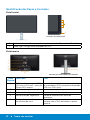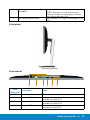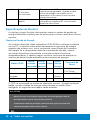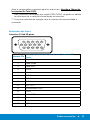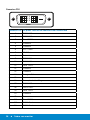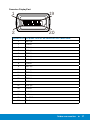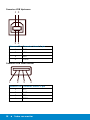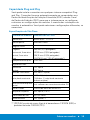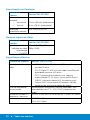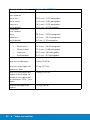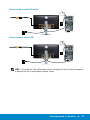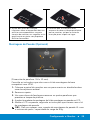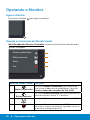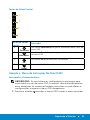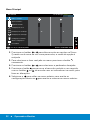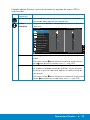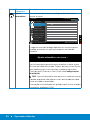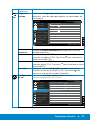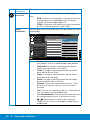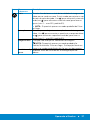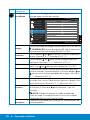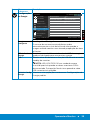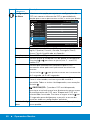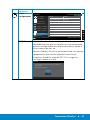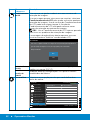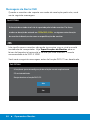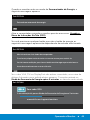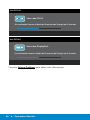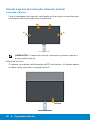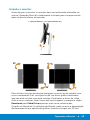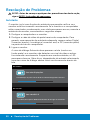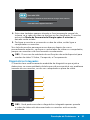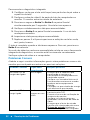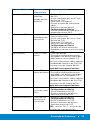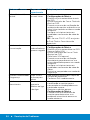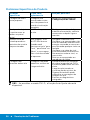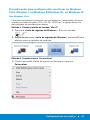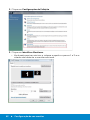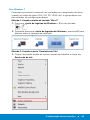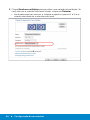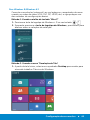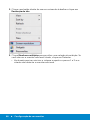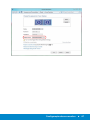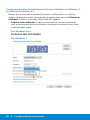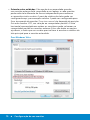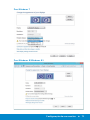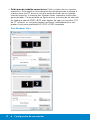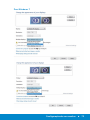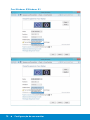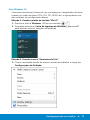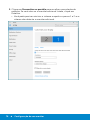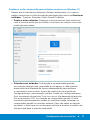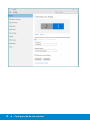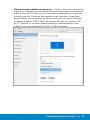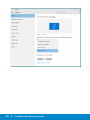Modelo Nº: P2714H
Modelo de regulação: P2714Hc
Manual de Usuário
Dell P2714H

NOTA: Uma OBSERVAÇÃO indica informações importantes que o
ajudam a usar melhor seu monitor.
CUIDADO: Um CUIDADO indica dano em potencial ao hardware ou
perda de dados se as instruções não forem seguidas.
AVISO: Um AVISO indica o risco de danos materiais, danos pessoais
ou morte.
© 2015–2016 Dell Inc. Todos os direitos reservados.
As informações neste documento estão sujeitas a alteração sem aviso
prévio. É estritamente proibida a reprodução destes materiais de qualquer
modo sem a permissão por escrito da Dell Inc.
Marcas comerciais usadas neste texto: Dell e o logotipo DELL são
marcas comerciais da Dell Inc. Microsoft e Windows são marcas
comerciais ou registradas da Microsoft Corporation nos Estados Unidos
e/ou em outros países.
Outras marcas e nomes comerciais podem ser usados neste documento
para se referir tanto a entidades que reivindiquem as marcas e os nomes
ou seus produtos. A Dell Inc. nega qualquer interesse de propriedade em
marcas ou nomes comerciais que não sejam os seus próprios.
2016 – 07 Rev. A06

3
Conteúdo
Guia do Usuário do Dell Display Manager ..........6
Visão Geral . . . . . . . . . . . . . . . . . . . . . . . . . . . . . 6
Usando a Caixa de Diálogo de Configurações Rápidas . . 6
Funções de Exibição Básicas de Configuração . . . . . . . 7
Designando Modos Predefinidos aos Aplicativos . . . . . 7
Aplicando Recursos de Conservação de Energia . . . . . . 9
Sobre seu monitor..............................10
Conteúdos da Embalagem . . . . . . . . . . . . . . . . . . 10
Características do produto . . . . . . . . . . . . . . . . . . .11
Identificação das Peças e Controles. . . . . . . . . . . . . 12
Especificações do Monitor . . . . . . . . . . . . . . . . . . 14
Modos de Gestão da Energia . . . . . . . . . . . . . . . . . . . . . . 14
Atribuições dos Pinos. . . . . . . . . . . . . . . . . . . . . . . . . . . 15
Capacidade Plug and Play. . . . . . . . . . . . . . . . . . . 19
Especificações de Tela Plana . . . . . . . . . . . . . . . . . . . . . . 19
Especificações de Resolução . . . . . . . . . . . . . . . . . . . . . . 20
Modo de Suporte de Vídeo . . . . . . . . . . . . . . . . . . . . . . . 20
Especificações Elétricas . . . . . . . . . . . . . . . . . . . . . . . . . 20
Modos de exibição predefinidos . . . . . . . . . . . . . . . . . . . . 21
Características físicas . . . . . . . . . . . . . . . . . . . . . . . . . . . 21
Características ambientais . . . . . . . . . . . . . . . . . . . . . . . . 23
Qualidade do monitor LCD e Política de Pixel . . . . . . 23
Orientações de Manutenção . . . . . . . . . . . . . . . . . 24
Cuidando do Seu Monitor . . . . . . . . . . . . . . . . . . . . . . . . 24

4
Configurando o Monitor .......................25
Acoplando o Monitor. . . . . . . . . . . . . . . . . . . . . . 25
Conectando seu Monitor . . . . . . . . . . . . . . . . . . . 26
Conectando o cabo VGA azul . . . . . . . . . . . . . . . . . . . . . . 26
Conectando o cabo DVI branco . . . . . . . . . . . . . . . . . . . . 26
Conectando o cabo DP preto . . . . . . . . . . . . . . . . . . . . . . 27
Conectando o cabo USB . . . . . . . . . . . . . . . . . . . . . . . . . 27
Removendo o Suporte do Monitor . . . . . . . . . . . . . 28
Colocando a tampa do Cabo . . . . . . . . . . . . . . . . . 28
Montagem de Parede (Opcional). . . . . . . . . . . . . . . 29
Operando o Monitor............................30
Ligue o Monitor . . . . . . . . . . . . . . . . . . . . . . . . . 30
Usando os Controles do Painel Frontal . . . . . . . . . . . 30
Teclas do Painel Frontal . . . . . . . . . . . . . . . . . . . . . . . . . 31
Usando o Menu de Instruções Na Tela (OSD) . . . . . . . 31
Acessando o Sistema de Menu . . . . . . . . . . . . . . . . . . . . . 31
Mensagens de Alerta OSD . . . . . . . . . . . . . . . . . . . 44
Configurando a Resolução Máxima . . . . . . . . . . . . . 47
Usando a ajustes de Inclinação, Extensão Vertical . . . . 48
Girando o monitor . . . . . . . . . . . . . . . . . . . . . . . 49
Resolução de Problemas ........................50
Autoteste . . . . . . . . . . . . . . . . . . . . . . . . . . . . . 50
Diagnósticos Integrados. . . . . . . . . . . . . . . . . . . . 51
Problemas Específicos do Produto . . . . . . . . . . . . . 56

5
Apêndice ......................................57
Avisos da FCC (somente para os EUA) e Outras informações
regulamentares . . . . . . . . . . . . . . . . . . . . . . . . . 57
Entre em contato com a Dell . . . . . . . . . . . . . . . . . 57
Configuração do seu monitor ...................58
Definir a resolução de tela para 1920 X 1080 (máximo) . 58
Se você tem um computador de mesa Dell ou um
computador portátil Dell com acesso à Internet . . . . . 59
Se você tem um comutador de mesa, computador portátil,
ou placa gráfica não Dell . . . . . . . . . . . . . . . . . . . 59
Procedimentos para configurar dois monitores no
Windows Vista, Windows 7 ou Windows 8/Windows 8.1 ou
Windows 10 . . . . . . . . . . . . . . . . . . . . . . . . . . . 61
Para Windows Vista . . . . . . . . . . . . . . . . . . . . . . . . . . . . 61
Para Windows 7 . . . . . . . . . . . . . . . . . . . . . . . . . . . . . . 63
Para Windows 8/Windows 8.1. . . . . . . . . . . . . . . . . . . . . . 65
Para Windows 10 . . . . . . . . . . . . . . . . . . . . . . . . . . . . . 75

6 Guia do Usuário do Dell Display Manager
Guia do Usuário do Dell Display Manager
Visão Geral
O Dell Display Manager é um aplicativo do Windows usado para gerenciar
um monitor ou um grupo de monitores. Permite ajuste manual da
imagem exibida, designação de configurações automáticas, gestão
de energia, rotação de imagem e outros recursos nos modelos Dell
selecionados. Um vez instalado, o Dell Display Manager nará cada vez
que o sistema iniciar e colocará seu ícone na bandeja de notificação.
As informações sobre monitores conectados ao sistema estão sempre
disponíveis passar o mouse sobre o ícone na bandeja de notificação.
P2714H
Usando a Caixa de Diálogo de Configurações Rápidas
Clicar na bandeja de notificação do Dell Display Manager abre a caixa
de diálogo de Configurações Rápidas. Quando mais de um modelo
Dell suportado está conectado ao sistema, um monitor alvo específico
pode ser selecionado usando o menu fornecido. A caixa de diálogo de
Configurações Rápidas permite ajuste conveniente dos níveis de Brilho
e Contraste do monitor, Modos Predefinidos podem ser manualmente
selecionados ou definidos como Modo Automático, e a resolução de tela
pode ser alterada.
P2714H
1920x1080

Guia do Usuário do Dell Display Manager 7
A caixa de diálogo de Configurações Rápidas também fornece acesso à
interface do usuário avançada do Dell Display Manager que é usada para
ajustar funções Básicas, configurar Modo Automático e acessar outros
recursos.
Funções de Exibição Básicas de Configuração
Um Modo Predefinido para o monitor selecionado pode ser
manualmente aplicado usando o menu na guia Básico. Alternativamente,
o Modo Automático pode ser habilitado. O Modo Automático faz com
que seu Modo Predefinido preferido seja aplciado automaticamente
quando aplicativos específicos estão ativos. Uma mensagem na tela
momentaneamente exibe o Modo Predefinido atual quando ele mudar.
O Brilho e Contraste selecionados do monitor podem também ser
diretamente ajustados pela guia Básico.
P2714H
1920x1080
Designando Modos Predefinidos aos Aplicativos
A guia Modo Automático permite que você associae um Modo
Predefinido específico com um aplicativo específico, e aplique-o
automaticamente. Quando o Modo Automático está habilitado, o
Dell Display Manager automaticamente alternará o Modo Predefinido
correspondente sempre que o aplicativo associado estiver ativado. O
Modo Predefinido designado para um aplicativo particular pode ser o
mesmo em cada monitor conectado, ou pode variar de um monitor para
o próximo.

8 Guia do Usuário do Dell Display Manager
O Dell Display Manager é pré-configurado para muitos aplicativos
populares. Para adicionar um novo aplicativo à lista de designação,
simplesmente arraste o aplicativo da área de trabalho, Menu de Início do
Windows ou outro lugar e solte-o na lista atual.
OBS.: As designações do Modo Predefinido mirando arquivos em lote,
scripts, e carregadores, bem como arquivos não executáveis como
arquivos zip ou arquivos compactados, não são suportadas e não
serão efetivas.
P2714H

Guia do Usuário do Dell Display Manager 9
Aplicando Recursos de Conservação de Energia
Em modelos Dell suportados uma guia PowerNap estará disponível para
oferecer opções de conservação de energia. Quando a proteção de
tela é ativada, o Brilho do monitor pode ser automaticamente definido
para o nível mínimo ou o monitor pode ser colocado para dormir para
economizar energia adicional.
P2714H

10 Sobre seu monitor
Sobre seu monitor
Conteúdos da Embalagem
Seu monitor vem com todos os componentes mostrados abaixo.
Assegure-se de ter recebido todos os componentes e Entre em contato
com a Dellse algo estiver faltando.
OBSERVAÇÃO: Alguns itens podem ser opcionais e podem não ser
fornecidos com o monitor. Alguns recursos ou mídias podem não
estar disponíveis em alguns países.
•Monitor
•Suporte para monitor
•Protetor de cabo
•Cabo de Alimentação (varia por
países)
•Cabo VGA
•Cabo DP
•Cabo USB a Montante (ativa as
portas USB no monitor)
•Controladores e Documentação
•Guia de Configuração Rápida
•Guia de Informações sobre o
Produto

Sobre seu monitor 11
Características do produto
O monitor Dell P2714H de tela plana tem uma matriz ativa, Transistor de
Filme Fino, tela de cristal líquido. Os recursos do monitor incluem:
• P2714H: tamanho da imagem visível na diagonal de 68,6cm (27,0
polegadas), resolução 1920 x 1080, além de suporte de tela cheia para
resoluções mais baixas.
• Luz de fundo LED.
• Capacidades de inclinação, rotação, extensão vertical e ajuste de
rotação.
• Pedestal removível e furos de montagem Video Electronics Standards
Association (VESA) de 100 milímetros para soluções de montagem
flexíveis.
• Capacidade Plug and Play se suportada pelo seu sistema.
• Instruções na tela (OSD) para facilidade de configuração e otimização
da tela.
• Software e documentação que inclui um arquivo de informação (INF),
Arquivo de Imagem de Combinação de Cor (ICM), e documentação
do produto.
• Software Dell Display Manager (vem no CD que acompanha o
monitor).
• Slot de trava de segurança.
• Bloqueio do suporte.
• Capacidade de Gestão de Ativos.
• CECP.
• Conforme com RoHS.
• Monitor com certificado TCO.
• Livre de BFR/CFR/PVC (livre de halogênio) excluindo o cabo externo.
• Vidro sem arsênico e livre de mercúrio para painel apenas.
• Alta taxa de contraste dinâmico (2.000.000:1).
• Energia em standby 0,3W quando no modo de hibernação.

12 Sobre seu monitor
Identificação das Peças e Controles
Vista Frontal
1
2
Controles do painel frontal
1. Botões de função (Para mais informações, consulte Operando o Monitor)
2 Botão Liga/ Desliga (com indicador de LED)
Vista traseira
Vista Traseira com suporte para monitor
Label
(Etiqueta)
Descrição Usar
1 Orifícios de montagem VESA
(100 mm x 100 mm - atrás da
Tampa VESA anexa)
Suporte de parede do monitor usando kit
de montagem VESA compatível de parede
(100 mm x 100 mm).
2 Etiqueta de regulamentação Lista as aprovações regulamentares.
3 Botão de liberação do suporte Libera o suporte do monitor.
4 Slot de trava de segurança Prende o monitor com trava de
segurança.
5 Código de barras de etiqueta
do número de série
Consulte a etiqueta se precisar entrar em
contato com a Dell para obter suporte
técnico.

Sobre seu monitor 13
6 Slotes de montagem da Dell
Soundbar
Anexa a Dell Soundbar opcional.
NOTA: Remova a tira de plástico que
cobre as fendas de montagem antes de
fixar a Barra de Som Dell.
7 Slot de gestão de cabo Para organizar os cabos colocando-os no
slot.
Vista lateral
Lateral esquerda
Vista Inferior
1 2 34 56
Labe
(Etiqueta)
Descrição Usar
1 Conector de energia AC Para conectar o cabo de energia do monitor.
2 Conector DVI Para conectar o computador ao monitor
usando um cabo DVI.
3 Conector VGA Para conectar o computador ao monitor
usando um cabo VGA.
4 Conector DP Para conectar o computador ao monitor
usando um cabo DVI.

14 Sobre seu monitor
5 Conector USB
(x3 a jusante,
x1 a montante)
Conecte o cabo USB que veio com seu
monitor ao computador. Quando o cabo
estiver conectado, você pode usar os
conectores USB na parte traseira e parte
inferior do monitor.
6 Função de bloqueio do
suporte
Para bloquear o suporte para o monitor
utilizando um parafuso M3 x 6 milímetros
(parafuso não incluso).
Especificações do Monitor
As seções a seguir lhe dão informações sobre os modos de gestão de
energia diferentes e atribuições de pinos para os vários conectores do seu
monitor.
Modos de Gestão da Energia
Se você tem placa de vídeo compatível VESA DPM ou software instalado
no seu PC, o monitor reduz automaticamente o consumo de energia
quando não está em uso. Isto é conhecido como Modo de Economia
de Energia. Se o computador detectar a entrada do teclado, mouse
ou outros dispositivos de entrada, o monitor voltará a funcionar
automaticamente. A tabela a seguir mostra o consumo de energia e a
sinalização desta função automática de economia de energia:
Modos VESA
Sincro-
nização
Horizontal
Sincro-
nização
Vertical
Vídeo
Indica-
dor de
Energia
Consumo de
Força
Operação norma Ativo Ativo Ativo Branco 43 W (Máximo) **
22 W (Típico)
Modo ativo
desligado
Inativo Inativo Branco Branco
brilhante
Menos de 0,3 W
Desligar - - Desl Menos de 0,3 W *
O OSD só funcionará no modo de operação normal . Quando qualquer
botão, exceto o botão de energia é pressionado no modo Ativo-
desligado, as seguintes mensagens serão exibidas:
Dell P2714H
Não há nenhum sinal vindo do computador. Pressione qualquer tecla do
tecla do teclado ou mexa o mouse para reativá-lo.
Se não houver exibição, pressione o botão monitor agora para selecionar
a fonte de entrada correta no menu Na tela.

Sobre seu monitor 15
Ative o computador e monitor para ter acesso ao Usando o Menu de
Instruções Na Tela (OSD).
* Zero consumo de energia em modo DESLIGADO só pode ser obtido
ao desconectar o cabo de alimentação do monitor.
** Consumo máximo de energia com o máximo de luminosidade e
contraste.
Atribuições dos Pinos
Conector D-Sub 15 pinos
1 2 3 4 5
6 7 8 9 10
11 12 13 14 15
Número Pin
Lateral do Monitor do cabo de sinal lateral de 15
pinos
1 Vídeo-Vermelho
2 Vídeo-Verde
3 Vídeo-Azul
4 TERRA
5 Autoteste
6 GND-R
7 GND-G
8 GND-B
9 DDC +5 V
10 Sincronização GND
11 TERRA
12 Dados DDC
13 H-sync
14 V-sync
15 DDC clock

16 Sobre seu monitor
Conector DVI
1 2 3 6 7
8
9
10 11 14 15 16
17 18 19 22 23 24
x x
x x
x x
Número Pin 24 pinos laterais do cabo de sinal conectado
1 TMDS RX2-
2 TMDS RX2+
3 Terra TMDS
4 Flutuante
5 Flutuante
6 DDC Clock
7 DDC Data
8 Flutuante
9 TMDS RX1-
10 TMDS RX1+
11 Terra TMDS
12 Flutuante
13 Flutuante
14 Energia +5 V
15 Autoteste
16 Detecção de Hot Plug
17 TMDS RX0-
18 TMDS RX0+
19 Terra TMDS
20 Flutuante
21 Flutuante
22 Terra TMDS
23 TMDS Clock +
24 TMDS Clock -

Sobre seu monitor 17
Conector DisplayPort
1
22
0
19
Número Pin 20 pinos laterais do cabo de sinal conectado
1 ML0 (p)
2 TERRA
3 ML0 (n)
4 ML1 (p)
5 TERRA
6 ML1 (n)
7 ML2 (p)
8 TERRA
9 ML2 (n)
10 ML3 (p)
11 TERRA
12 ML3 (n)
13 TERRA
14 TERRA
15 AUX (p)
16 TERRA
17 AUX (n)
18 HPD
19 Re-PWR
20 PWR

18 Sobre seu monitor
Conector USB Upstream
12
34
Número Pin Conector lateral 4-pin
1 DUM
2 VCC
3 DPU
4 TERRA
Conector USB Downstream
12
34
Número Pin Conector lateral 4-pin
1 VCC
2 DMD
3 DPD
4 TERRA

Sobre seu monitor 19
Capacidade Plug and Play
Você pode instalar o monitor em qualquer sistema compatível Plug
and Play. O monitor fornece automaticamente ao computador seus
Dados de Identificação de Exibição Estendida (EDID) usando Canal
de Dados de Exibição (DDC) para que o sistema possa se configurar
e otimizar as configurações do monitor. A maioria das instalações de
monitor é automática. Você pode selecionar configurações diferentes, se
necessário.
Especificações de Tela Plana
Número do modelo Monitor Dell P2714H
Tipo de tela Matriz ativa - TFT LCD
Tipo de painel Troca em Plano
Imagem visível
Diagonal
Horizontal, Área ativa
Vertical, Área ativa
Área
68,6 cm (27,0 polegadas)
597,89 mm (23,54 polegadas)
336,31 mm (13,24 polegadas)
201076,91 mm
2
(311,67 polegadas
2
)
Espaçamento de pixel 0,311 mm
Ângulo de visão:
Horizontal
Vertical
178° típico
178° típico
Saída de luminância 300 cd/m² (típico)
Relação de contraste
1000 : 1 (típico)
2 Milhões: 1 (relação de contraste
dinâmico típico)
Revestimento da placa
frontal
Anti-reflexo com revestimento duro 3H
Luz de Fundo Sistema de barra de luz de LED
Tempo de resposta 8ms típico (G a G)
Profunidade de cor 16,7 mil cores
Gama de cores 83% (típico) **
** [P2714H] escala de cores (típica) é baseada em CIE1976 (83%) e
padrões de teste CIE1931 (72%).

20 Sobre seu monitor
Especificações de Resolução
Número do
modelo
Monitor Dell P2714H
Alcance de
varredura
• Horizontal 30 kHz a 83 kHz (automático)
• Vertical 56 Hz a 76 Hz (automático)
Resolução
predefinida máxima
1920 x 1080 at 60 Hz
Modo de Suporte de Vídeo
Número do
modelo
Monitor Dell P2714H
Capacidade de
exibição de vídeo
(reprodução
DVI&DP)
480p, 480i, 576p, 576i,
1080p, 1080i
Especificações Elétricas
Número do modelo Monitor Dell P2714H
Sinais de entrada de
vídeo
• RGB Analógico: 0,7 Volts + / - 5%, impedância de
entrada 75 ohm
• DVI-D Digital ™: 600 mV para cada linha diferente
polaridade, positivo a 50 ohm
• DP 1.2 suporte de entrada de sinal: suporta
especificação DP 1,2 (core). Exclui alta Bit Rate 2
(HBR2), transação rápida AUX, transporte multi-
stream (MST), o transporte 3D estéreo, HBR de
áudio (ou de alta taxa de dados de áudio)
Sinais de entrada de
sincronização
Sincronizações horizontal e vertical separadas, sem
polaridade de nível TTL, SOG (SYNC composto em
verde)
Tensão de entrada AC /
frequência / corrente
100 VAC a 240 VAC/50 Hz ou 60 Hz + 3 Hz/1,5 A (Máx.)
Corrente de pico 120 V: 30 A (Máx.)
240 V: 60 A (Máx.)
A página está carregando...
A página está carregando...
A página está carregando...
A página está carregando...
A página está carregando...
A página está carregando...
A página está carregando...
A página está carregando...
A página está carregando...
A página está carregando...
A página está carregando...
A página está carregando...
A página está carregando...
A página está carregando...
A página está carregando...
A página está carregando...
A página está carregando...
A página está carregando...
A página está carregando...
A página está carregando...
A página está carregando...
A página está carregando...
A página está carregando...
A página está carregando...
A página está carregando...
A página está carregando...
A página está carregando...
A página está carregando...
A página está carregando...
A página está carregando...
A página está carregando...
A página está carregando...
A página está carregando...
A página está carregando...
A página está carregando...
A página está carregando...
A página está carregando...
A página está carregando...
A página está carregando...
A página está carregando...
A página está carregando...
A página está carregando...
A página está carregando...
A página está carregando...
A página está carregando...
A página está carregando...
A página está carregando...
A página está carregando...
A página está carregando...
A página está carregando...
A página está carregando...
A página está carregando...
A página está carregando...
A página está carregando...
A página está carregando...
A página está carregando...
A página está carregando...
A página está carregando...
A página está carregando...
A página está carregando...
-
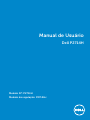 1
1
-
 2
2
-
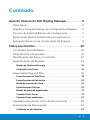 3
3
-
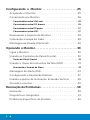 4
4
-
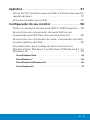 5
5
-
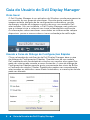 6
6
-
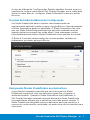 7
7
-
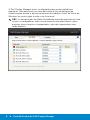 8
8
-
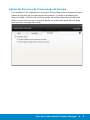 9
9
-
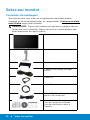 10
10
-
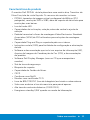 11
11
-
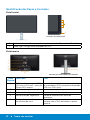 12
12
-
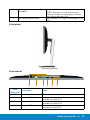 13
13
-
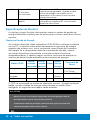 14
14
-
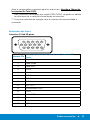 15
15
-
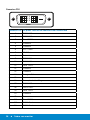 16
16
-
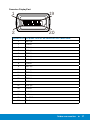 17
17
-
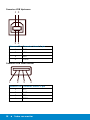 18
18
-
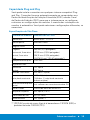 19
19
-
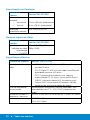 20
20
-
 21
21
-
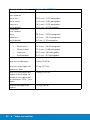 22
22
-
 23
23
-
 24
24
-
 25
25
-
 26
26
-
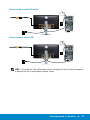 27
27
-
 28
28
-
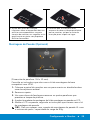 29
29
-
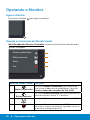 30
30
-
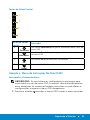 31
31
-
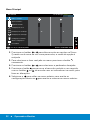 32
32
-
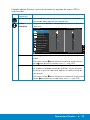 33
33
-
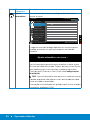 34
34
-
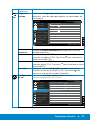 35
35
-
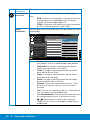 36
36
-
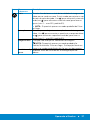 37
37
-
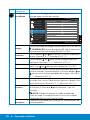 38
38
-
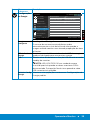 39
39
-
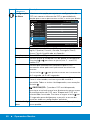 40
40
-
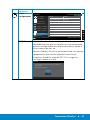 41
41
-
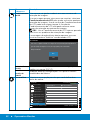 42
42
-
 43
43
-
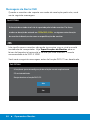 44
44
-
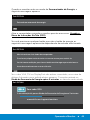 45
45
-
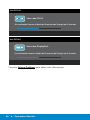 46
46
-
 47
47
-
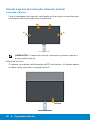 48
48
-
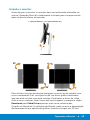 49
49
-
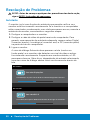 50
50
-
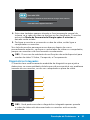 51
51
-
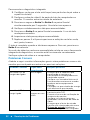 52
52
-
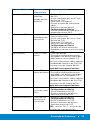 53
53
-
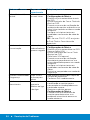 54
54
-
 55
55
-
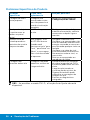 56
56
-
 57
57
-
 58
58
-
 59
59
-
 60
60
-
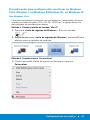 61
61
-
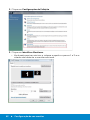 62
62
-
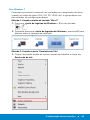 63
63
-
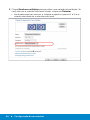 64
64
-
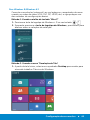 65
65
-
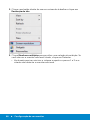 66
66
-
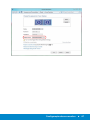 67
67
-
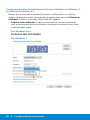 68
68
-
 69
69
-
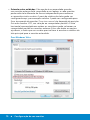 70
70
-
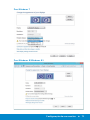 71
71
-
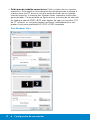 72
72
-
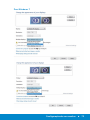 73
73
-
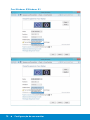 74
74
-
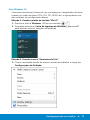 75
75
-
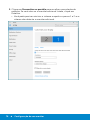 76
76
-
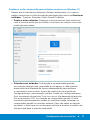 77
77
-
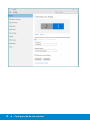 78
78
-
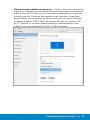 79
79
-
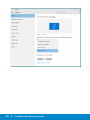 80
80
Artigos relacionados
-
Dell P1914S Guia de usuario
-
Dell SE2416HM Guia de usuario
-
Dell P2815Q Guia de usuario
-
Dell E2414H Guia de usuario
-
Dell P2213 Guia de usuario
-
Dell S2240T 21.5 Multi-Touch Monitor Guia de usuario
-
Dell P2014H Guia de usuario
-
Dell P2314H Guia de usuario
-
Dell SE2416H/SE2416HX Guia de usuario
-
Dell P2016 Guia de usuario